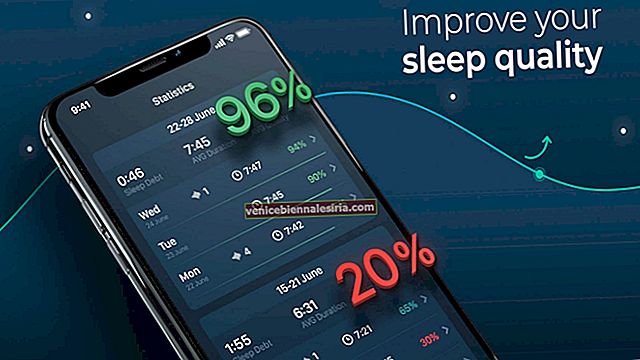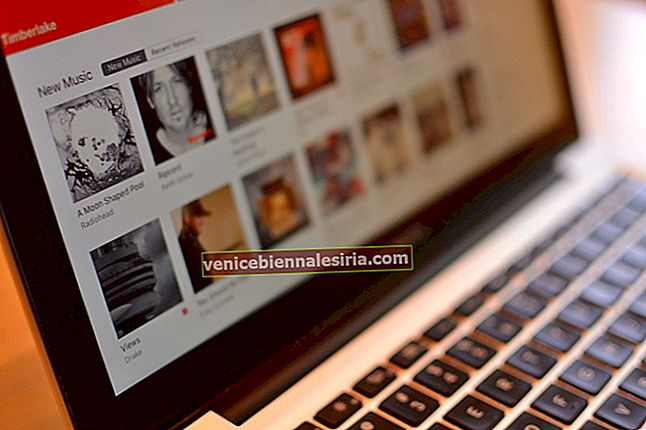Мир наполнен странными людьми, и нас всех окружают некоторые. Некоторые странные люди, которых я встречал, всегда одалживают мой iPhone, чтобы звонить и отправлять сообщения. Это нормально, но иногда это может доставить нам неприятности, если номер нашего мобильного телефона используется для каких-либо незаконных действий. Чтобы избежать этого, я следую практике изменения PIN-кода SIM-карты на моем iPhone, и это действительно раздражало некоторых людей, потому что это не позволяет им совершать какие-либо звонки или отправлять текстовые сообщения.
Единственным недостатком этого является то, что вам необходимо перезагрузить устройство, прежде чем передавать его кому-либо. Только после этого в строке состояния появится сообщение «Заблокирована SIM». Кроме того, извлечение SIM-карты из устройства заблокирует его. По умолчанию у вашего оператора связи установлен PIN-код, который можно получить с помощью простого поиска в Google. Поэтому настоятельно рекомендуется его изменить. Для этого следуйте инструкциям, приведенным ниже.
Как изменить PIN-код SIM-карты на iPhone
Примечание. При изменении PIN-кода SIM-карты вам необходимо ввести текущий PIN-код, после чего вы сможете изменить PIN-код SIM-карты.
Шаг 1. Запустите приложение «Настройки» на вашем iPhone → Нажмите на опцию «Сотовая связь» или «Мобильные данные» из списка.

Шаг 2. Затем нажмите на опцию PIN SIM-карты.
 Примечание. Если вы ранее не настраивали PIN-код SIM-карты, опция «Изменить PIN-код» будет отключена на вашем iPhone.
Примечание. Если вы ранее не настраивали PIN-код SIM-карты, опция «Изменить PIN-код» будет отключена на вашем iPhone.
Шаг 3. Переключение на «SIM PIN» , если он выключен, то нажмите на Изменить PIN - код.

Шаг 4. Как только вы нажмете на опцию «Изменить PIN-код», вам будет предложено ввести текущий PIN-код.

Шаг 5. Теперь введите новый PIN-код и повторно введите тот же PIN-код, чтобы подтвердить свое действие.

Просто введите четырехзначный PIN-код, чтобы вы могли легко запомнить номер.
Вот и все! Вы успешно изменили PIN-код SIM-карты на своем iPhone. В следующий раз, когда вы отдадите кому-нибудь свой iPhone, просто перезагрузите устройство.

Зачем менять PIN-код SIM-карты?
Как было сказано ранее, поиск PIN-кода SIM-карты по умолчанию для вашего оператора связи занимает не более пары минут и иногда может поставить под угрозу вашу безопасность. Следовательно, рекомендуется изменить PIN-код по умолчанию на более безопасный.
Подождите…
При первом включении PIN-кода SIM-карты убедитесь, что вы случайно не заблокировали SIM-карту, поскольку для разблокировки вам может потребоваться PUK-код от оператора связи. Более того, вы не должны пытаться угадать PIN-код, потому что неправильные догадки могут навсегда заблокировать вашу SIM-карту, и вам придется вставить новую SIM-карту от вашего оператора.
Похожие сообщения:
- Как использовать две SIM-карты на iPhone Xs Max, Xs и iPhone XR
- Флэш-сообщение «Ваша SIM-карта заиграла» с iPhone: как исправить
- На iPhone не установлена SIM-карта: как решить проблему
- Как переключать телефонные звонки между iPhone, iPad и Mac
Вы хотите изменить PIN-код SIM-карты на своем iPhone? Поделитесь с нами своим мнением в разделе комментариев.